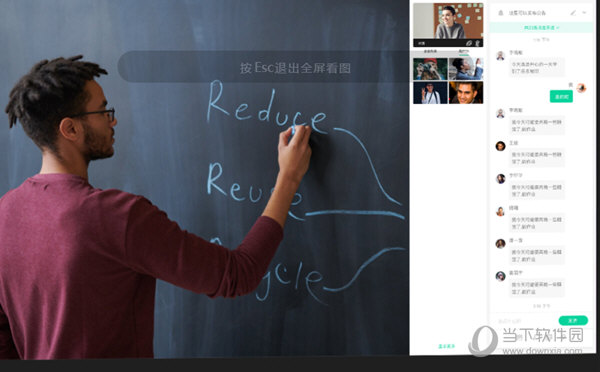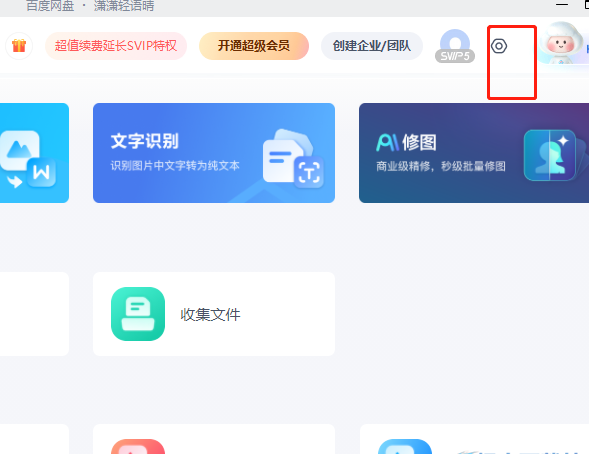终端远控与文件传输软件VanDyke SecureCRT & SecureFX 9.2.0.2755的下载、安装与注册激活教程
VanDyke SecureCRT and SecureFX是一款用于windows/linux/mac等系统的终端远程控制和文件传输工具,知识兔使用SecureCRT可以让你在windows系统中登陆UNIX或Linux的服务器主机并实现管理设置,SecureFX可以更加有效的实现文件的安全传输,知识兔支持包括SSH2、SSH1、Telnet、Telnet/SSH、Relogin、Serial、TAPI、RAW 在内的十几种协议,无论您连接的是任何一种操作系统的服务器,它都能分享安全的传输服务。
VanDyke SecureCRT and SecureFX 9.2.0.2755+注册激活文件下载地址
终端远控与文件传输软件VanDyke SecureCRT and SecureFX 9.2.0.2755的安装与注册激活教程
下载
知识兔点击“Next”,
勾选“I accept…”,知识兔点击“Next”,
知识兔点击“Next”,
知识兔点击“Next”,
勾选“Add a desktop…”,知识兔点击“Next”,
知识兔点击“Install”,
安装完成,去掉三个选框里面的勾,知识兔点击“Finish”,先不要运行软件。
接下来打开Crack文件夹,找到里面的注册机文件,右键以管理员身份运行,
在Product处选择“CRT+FX Bundle v8.5.x”,然后知识兔点击“P”,
在弹出的窗口中定位至软件的安装路径,默认在C:\Program Files\VanDyke Software,单击选中“VanDyke Software”文件夹,知识兔点击“确定”,
知识兔点击“确定”,注意,先不要关闭注册机,下面还需要使用。
接下来打开SecureCRT 9.2,
知识兔点击“Enter License Data…”,
知识兔点击“OK”,
将注册机上的“license key”输入,知识兔点击“下一步”,
知识兔点击“Enter License Manually”,
将注册机上的Name处的名字输入至软件,知识兔点击“下一步”,
将注册机上的Serial number和License key复制到上图中对应的位置,知识兔点击“下一步”,
将注册机上的Issue data也复制过来,知识兔点击“下一步”,
OK,操作完成,
关于SecureFX 9.2的注册激活也是直接打开软件,重复上面的步骤即可~
至此,终端远控与文件传输软件VanDyke SecureCRT and SecureFX 9.2.0.2755的下载、安装与注册激活教程介绍完毕^_^

下载仅供下载体验和测试学习,不得商用和正当使用。

![PICS3D 2020破解版[免加密]_Crosslight PICS3D 2020(含破解补丁)](/d/p156/2-220420222641552.jpg)